组策略部署软件之一:软件分发概论与部署MSI程序包
2011-01-17 21:43
302 查看
原创作品,允许转载,转载时请务必以超链接形式标明文章 原始出处 、作者信息和本声明。否则将追究法律责任。http://hanmei.blog.51cto.com/521325/136646
在局域网中,我们都会面临要给客户端机器进行软件安装、升级、维护、删除操作,这给我们带来的庞大工作量,以及由此可能产生的安全问题一直都是令所有网管头疼的事。那么我们今天就讲一下如何能过Windows Server 3003的组策略实现软件分发。
一、软件分发所支持的软件类型
二、发布和指派应用程序(Publish and Assign)
三、设置软件分发点
软件分发点是用于存储Windows Installer Package的共享文件夹,即在文件服务器上创建一个共享的文件夹,在这个文件夹的下面,再创建要部署软件的子目录,然后将各种软件包文件及所有需要的安装源文件放于其中。再给共享文件夹设置相应的权限,使用户具有只读的权限即可。如果担心某些用户非法浏览分发点中的的内容,可以使用隐藏共享文件夹,即在共享名字后加$符号
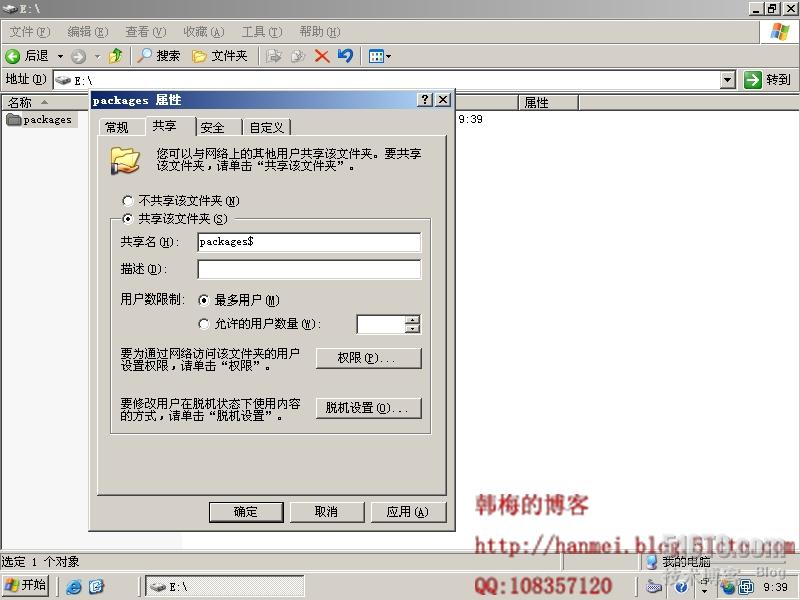
650) this.width=650;" viewpic.php?refimg=" + this.src)" blog.51cto.com http: .click='window.open("http://blog.51cto.com/viewpic.php?refimg=" + this.src)'>
将相应的进行分发,一般的情况下,我们可以将*.msi的程序包直接拷贝到分发点,但是由于我准备安装的是Office 2003,如果直接复制到软件分发点,需要用户在客户端自行输入“公司名称”与“产品密钥”,我们如果想让我们的用户省略这些步骤,我们则需要进行管理型安装,需要通过setup/a进行软件分发点的安装文件的拷贝。详细步骤请看以下图例(提示:分发的软件一般是以MSI封装文件,如果想将非MSI格式的文件封装成MSI文件,可以使用WinINSTALL LE等工具来制作。后面的帖子我会大家介绍)
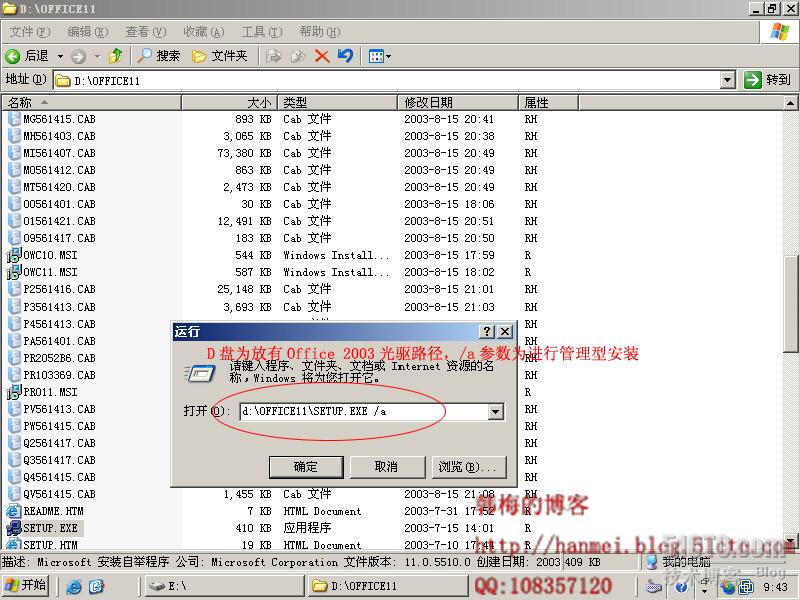
650) this.width=650;" viewpic.php?refimg=" + this.src)" blog.51cto.com http: .click='window.open("http://blog.51cto.com/viewpic.php?refimg=" + this.src)'>

650) this.width=650;" viewpic.php?refimg=" + this.src)" blog.51cto.com http: .click='window.open("http://blog.51cto.com/viewpic.php?refimg=" + this.src)'>
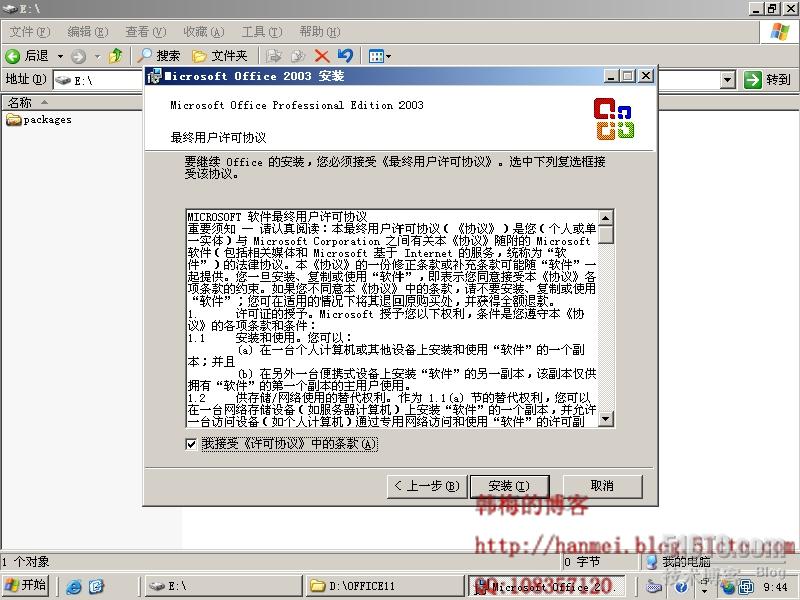
650) this.width=650;" viewpic.php?refimg=" + this.src)" blog.51cto.com http: .click='window.open("http://blog.51cto.com/viewpic.php?refimg=" + this.src)'>
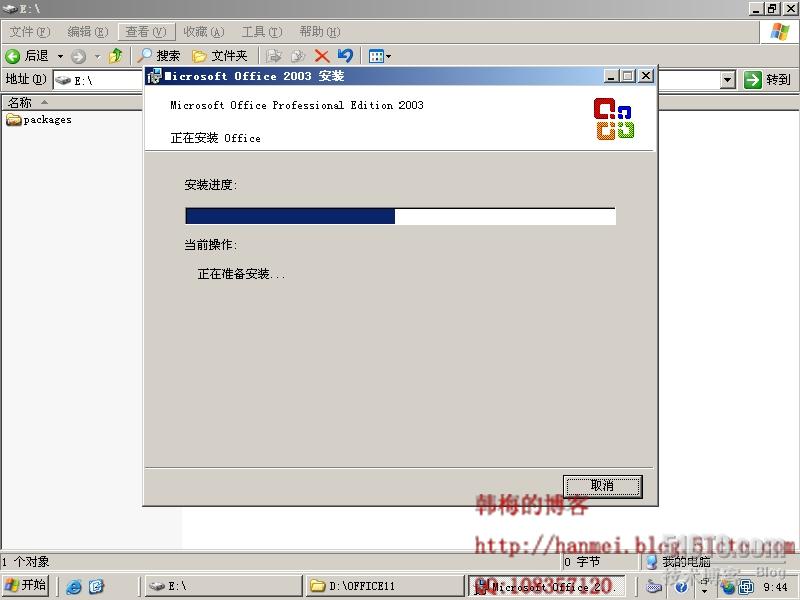
650) this.width=650;" viewpic.php?refimg=" + this.src)" blog.51cto.com http: .click='window.open("http://blog.51cto.com/viewpic.php?refimg=" + this.src)'>
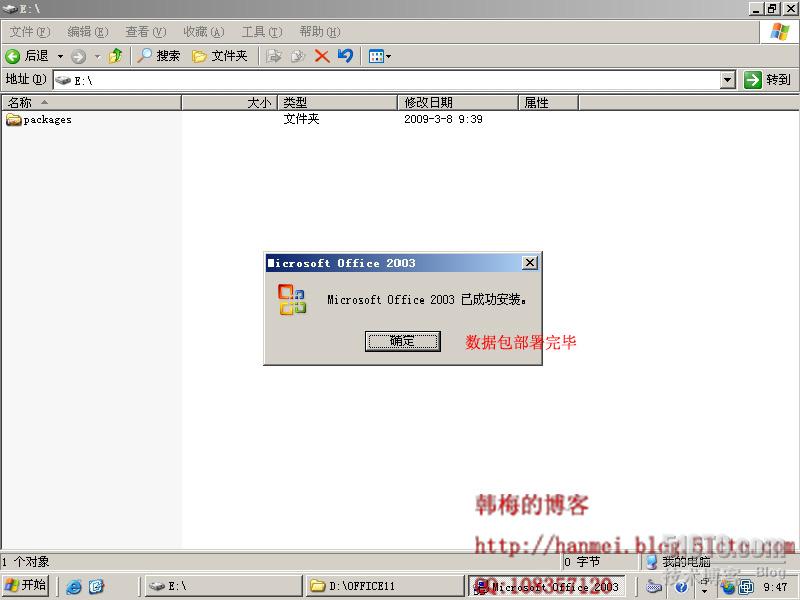
650) this.width=650;" viewpic.php?refimg=" + this.src)" blog.51cto.com http: .click='window.open("http://blog.51cto.com/viewpic.php?refimg=" + this.src)'>
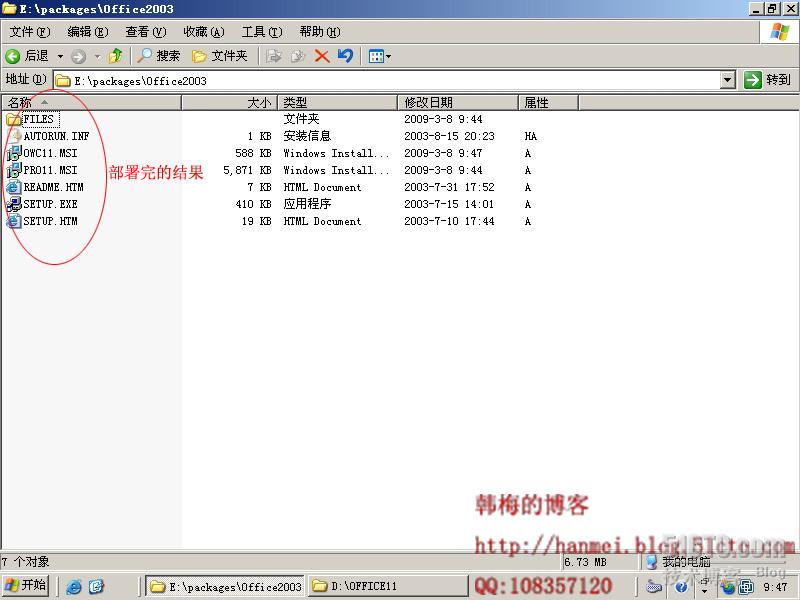
650) this.width=650;" viewpic.php?refimg=" + this.src)" blog.51cto.com http: .click='window.open("http://blog.51cto.com/viewpic.php?refimg=" + this.src)'>
四、通过组策略进行分发
以域管理员身份登录DC(域控制器),然后依次点击“开始→程序→管理工具→Active Directory用户和计算机”菜单项,在相应的OU上面右击→属性,在“组策略”标签中点击“新建”按钮,并将新建的组策略对象命名为“软件分发,并单击下方的“编辑”按钮,在打开的“组策略编辑器”窗口中依次点击“用户配置→软件设置→软件安装”。接着右键单击“软件安装”,并在弹出的菜单中选择“属性”。在“软件安装 属性”对话框中手工输入“\\计算机名或IP地址\共享文件名\路径名”→选择Office 2003的安装程序包→“打开”→ 出现“对话框”选择“发布”
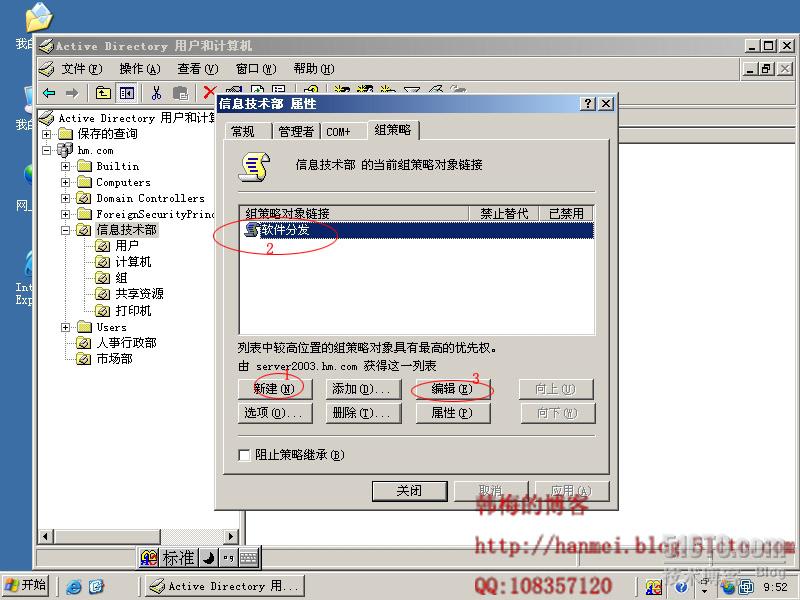
650) this.width=650;" viewpic.php?refimg=" + this.src)" blog.51cto.com http: .click='window.open("http://blog.51cto.com/viewpic.php?refimg=" + this.src)'>
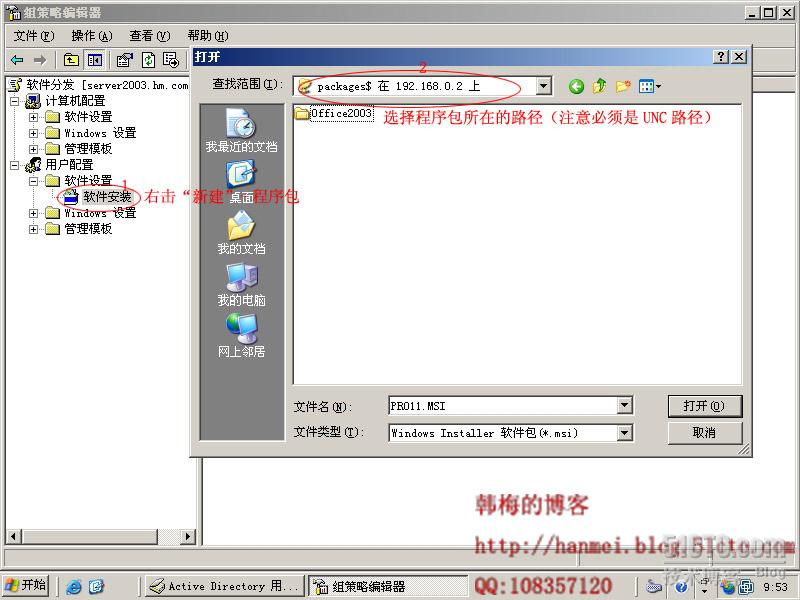
650) this.width=650;" viewpic.php?refimg=" + this.src)" blog.51cto.com http: .click='window.open("http://blog.51cto.com/viewpic.php?refimg=" + this.src)'>
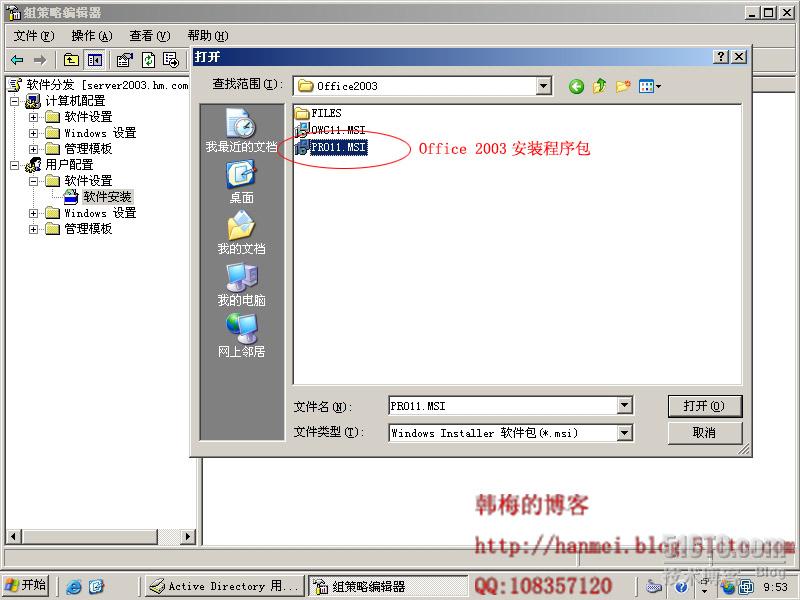
650) this.width=650;" viewpic.php?refimg=" + this.src)" blog.51cto.com http: .click='window.open("http://blog.51cto.com/viewpic.php?refimg=" + this.src)'>
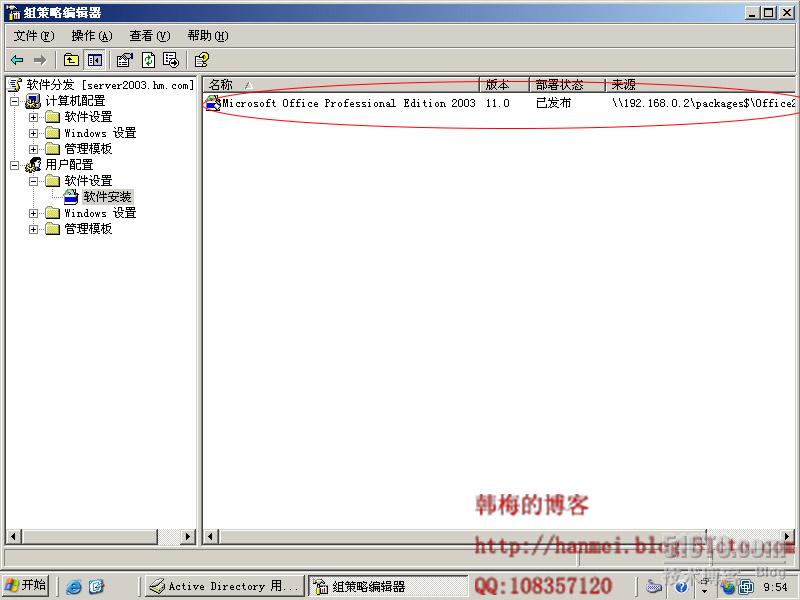
650) this.width=650;" viewpic.php?refimg=" + this.src)" blog.51cto.com http: .click='window.open("http://blog.51cto.com/viewpic.php?refimg=" + this.src)'>
五、客户端进行安装
以OU下的用户登录,打开“控制面板”→“添加/删除程序” →添加“新程序”→选择“添加”进行安装
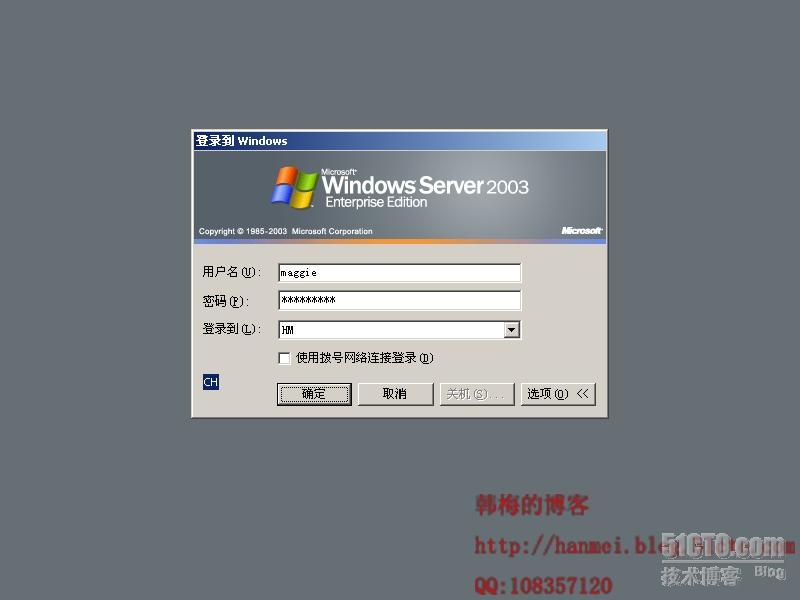
650) this.width=650;" viewpic.php?refimg=" + this.src)" blog.51cto.com http: .click='window.open("http://blog.51cto.com/viewpic.php?refimg=" + this.src)'>
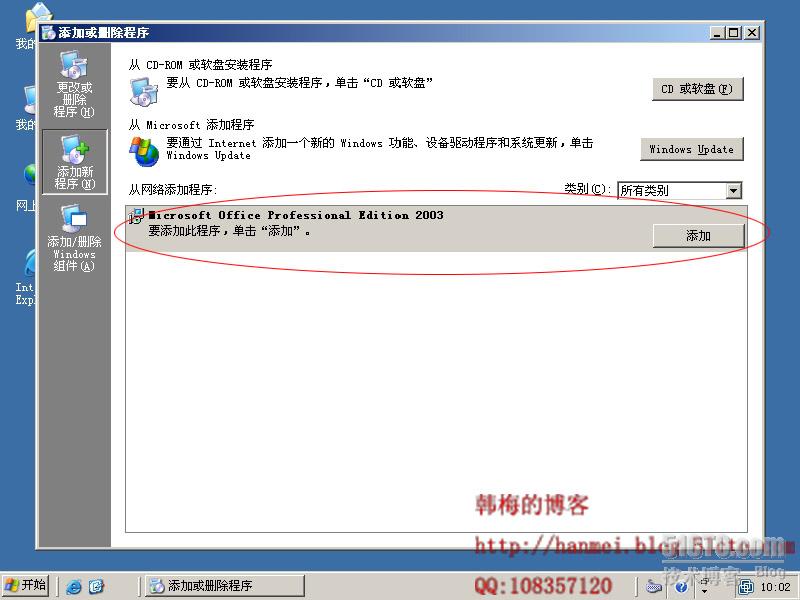
650) this.width=650;" viewpic.php?refimg=" + this.src)" blog.51cto.com http: .click='window.open("http://blog.51cto.com/viewpic.php?refimg=" + this.src)'>
在局域网中,我们都会面临要给客户端机器进行软件安装、升级、维护、删除操作,这给我们带来的庞大工作量,以及由此可能产生的安全问题一直都是令所有网管头疼的事。那么我们今天就讲一下如何能过Windows Server 3003的组策略实现软件分发。
一、软件分发所支持的软件类型
| *.msi | Windows的安装程序包 |
| *.mst | 转换文件,用于自定义应用程序安装的细节,为程序包指定额外的选项 |
| *.msp | 在维护软件时需要使用补钉文件,它可以改变注册表和文件系统,用来对系统进行较小的改变 |
| *.zap | 初始化文件,可以发行非windows安排程序的应用程序 |
| *.aas | 应用程序指派脚本,存储与程序指派和系统管理员所做设置有关的信息 |
二、发布和指派应用程序(Publish and Assign)
| [align=center]发布Publish[/align] (只针对用户配置) | [align=center]指派Assign[/align] [align=center](针对用户配置)[/align] | [align=center]指派Assign[/align] (针对计算机配置) | |
| 部署之后,在以下条件下,可以使用软件安装 | 下次登录 | 下次登录 | 计算机下次启动 |
| 用户安装软件的典型方式 | 在“控制面板”中的“添加、删除程序”中的添加新程序 | “开始”菜单或桌面出现快捷图标(但还没有安装),且在“控制面板”中的“添加、删除程序”中的添加新程序也同时出现 | 软件重启后自动安装完成 |
| 如果没有安装软件,用户打开和软件有关的文件,是否安装该软件 | 是 | 是 | 否 |
软件分发点是用于存储Windows Installer Package的共享文件夹,即在文件服务器上创建一个共享的文件夹,在这个文件夹的下面,再创建要部署软件的子目录,然后将各种软件包文件及所有需要的安装源文件放于其中。再给共享文件夹设置相应的权限,使用户具有只读的权限即可。如果担心某些用户非法浏览分发点中的的内容,可以使用隐藏共享文件夹,即在共享名字后加$符号
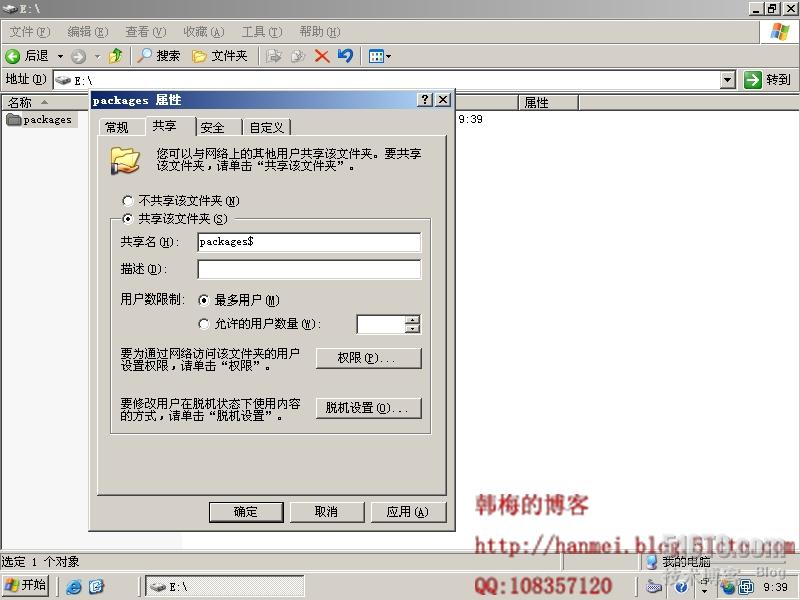
650) this.width=650;" viewpic.php?refimg=" + this.src)" blog.51cto.com http: .click='window.open("http://blog.51cto.com/viewpic.php?refimg=" + this.src)'>
将相应的进行分发,一般的情况下,我们可以将*.msi的程序包直接拷贝到分发点,但是由于我准备安装的是Office 2003,如果直接复制到软件分发点,需要用户在客户端自行输入“公司名称”与“产品密钥”,我们如果想让我们的用户省略这些步骤,我们则需要进行管理型安装,需要通过setup/a进行软件分发点的安装文件的拷贝。详细步骤请看以下图例(提示:分发的软件一般是以MSI封装文件,如果想将非MSI格式的文件封装成MSI文件,可以使用WinINSTALL LE等工具来制作。后面的帖子我会大家介绍)
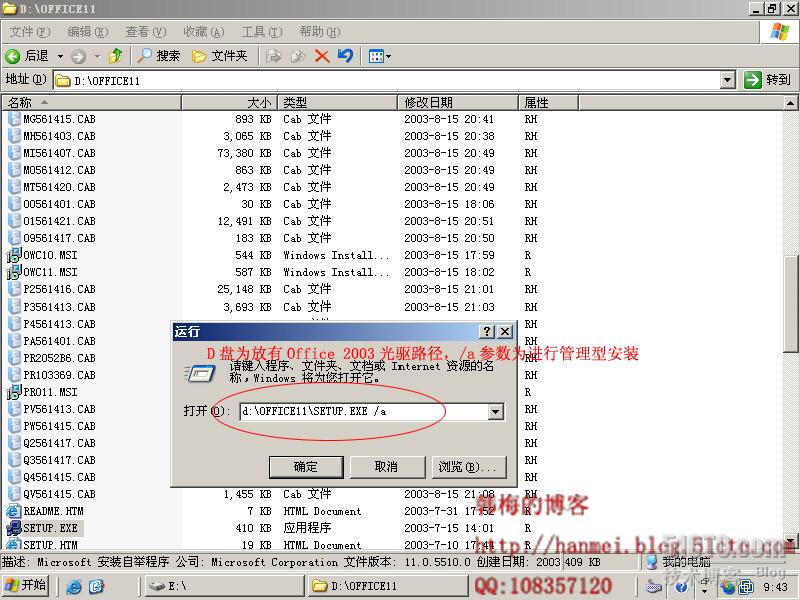
650) this.width=650;" viewpic.php?refimg=" + this.src)" blog.51cto.com http: .click='window.open("http://blog.51cto.com/viewpic.php?refimg=" + this.src)'>

650) this.width=650;" viewpic.php?refimg=" + this.src)" blog.51cto.com http: .click='window.open("http://blog.51cto.com/viewpic.php?refimg=" + this.src)'>
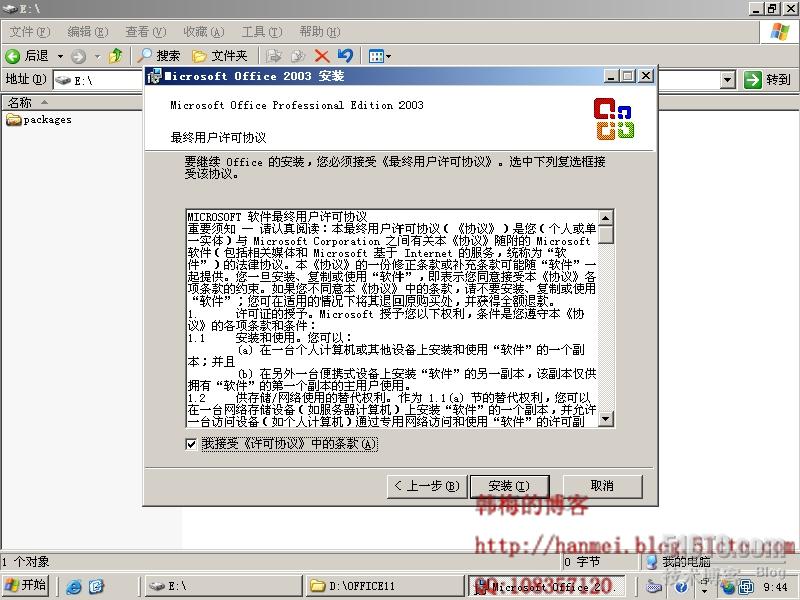
650) this.width=650;" viewpic.php?refimg=" + this.src)" blog.51cto.com http: .click='window.open("http://blog.51cto.com/viewpic.php?refimg=" + this.src)'>
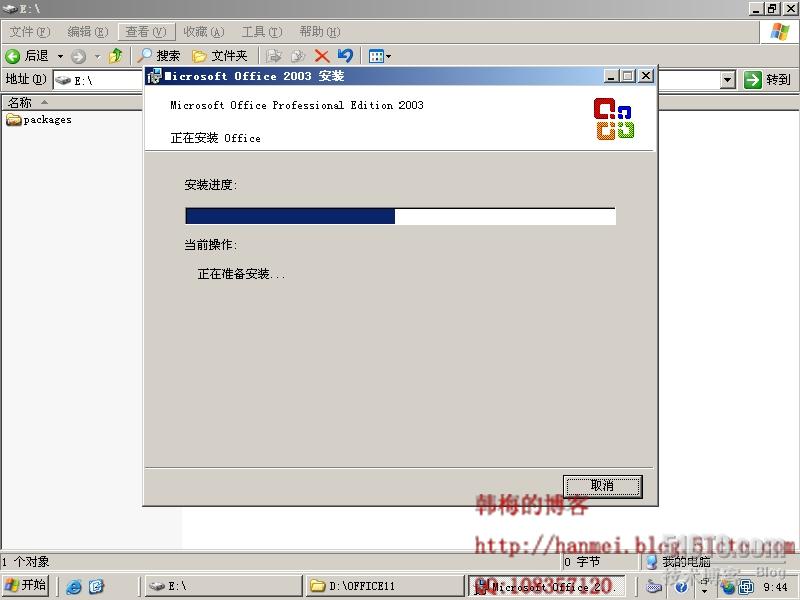
650) this.width=650;" viewpic.php?refimg=" + this.src)" blog.51cto.com http: .click='window.open("http://blog.51cto.com/viewpic.php?refimg=" + this.src)'>
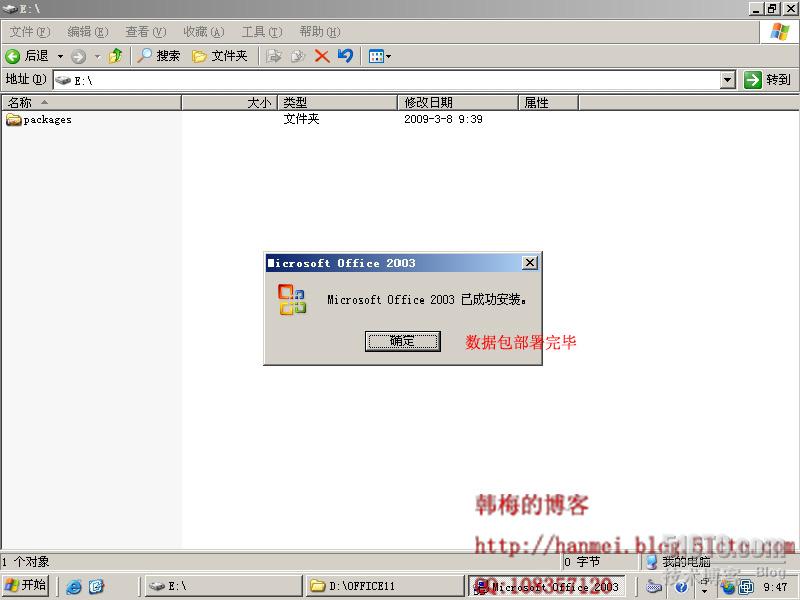
650) this.width=650;" viewpic.php?refimg=" + this.src)" blog.51cto.com http: .click='window.open("http://blog.51cto.com/viewpic.php?refimg=" + this.src)'>
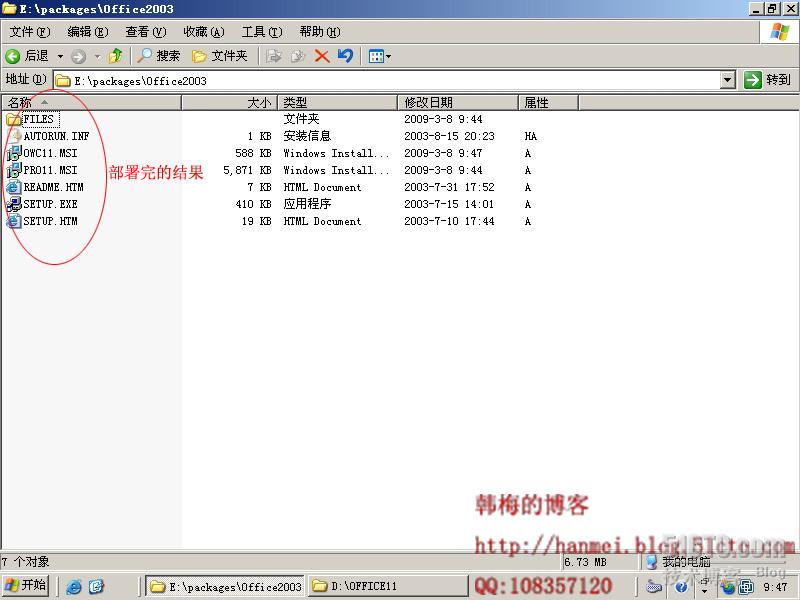
650) this.width=650;" viewpic.php?refimg=" + this.src)" blog.51cto.com http: .click='window.open("http://blog.51cto.com/viewpic.php?refimg=" + this.src)'>
四、通过组策略进行分发
以域管理员身份登录DC(域控制器),然后依次点击“开始→程序→管理工具→Active Directory用户和计算机”菜单项,在相应的OU上面右击→属性,在“组策略”标签中点击“新建”按钮,并将新建的组策略对象命名为“软件分发,并单击下方的“编辑”按钮,在打开的“组策略编辑器”窗口中依次点击“用户配置→软件设置→软件安装”。接着右键单击“软件安装”,并在弹出的菜单中选择“属性”。在“软件安装 属性”对话框中手工输入“\\计算机名或IP地址\共享文件名\路径名”→选择Office 2003的安装程序包→“打开”→ 出现“对话框”选择“发布”
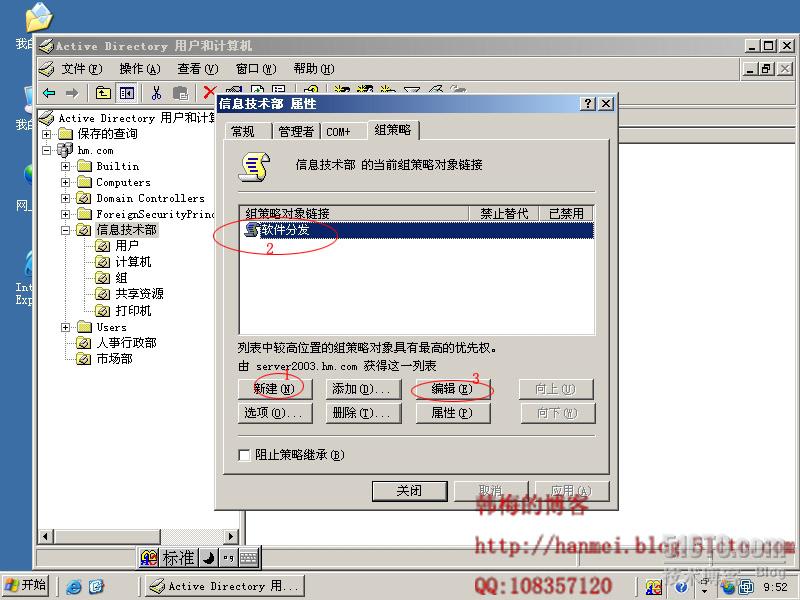
650) this.width=650;" viewpic.php?refimg=" + this.src)" blog.51cto.com http: .click='window.open("http://blog.51cto.com/viewpic.php?refimg=" + this.src)'>
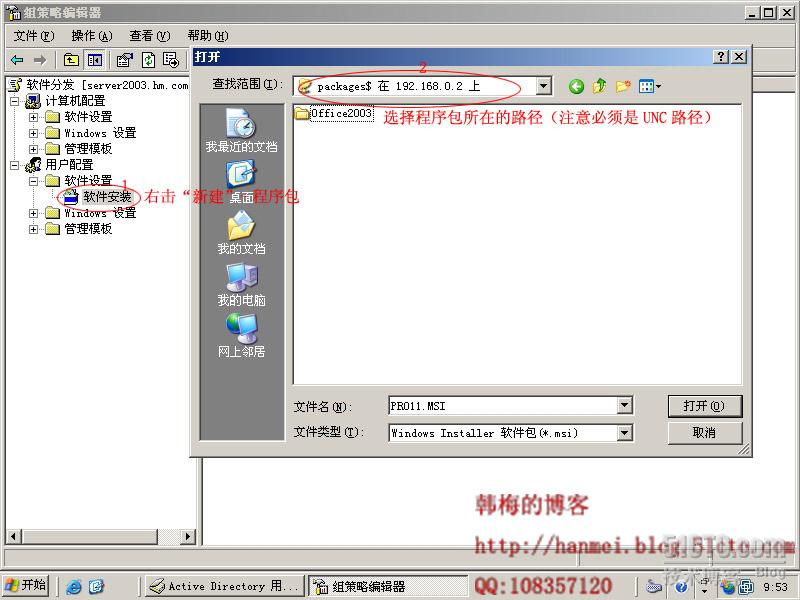
650) this.width=650;" viewpic.php?refimg=" + this.src)" blog.51cto.com http: .click='window.open("http://blog.51cto.com/viewpic.php?refimg=" + this.src)'>
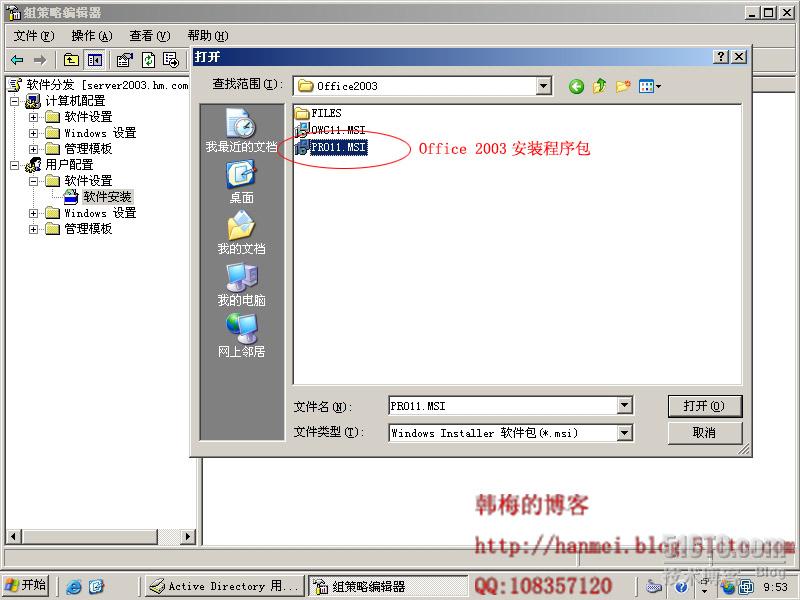
650) this.width=650;" viewpic.php?refimg=" + this.src)" blog.51cto.com http: .click='window.open("http://blog.51cto.com/viewpic.php?refimg=" + this.src)'>
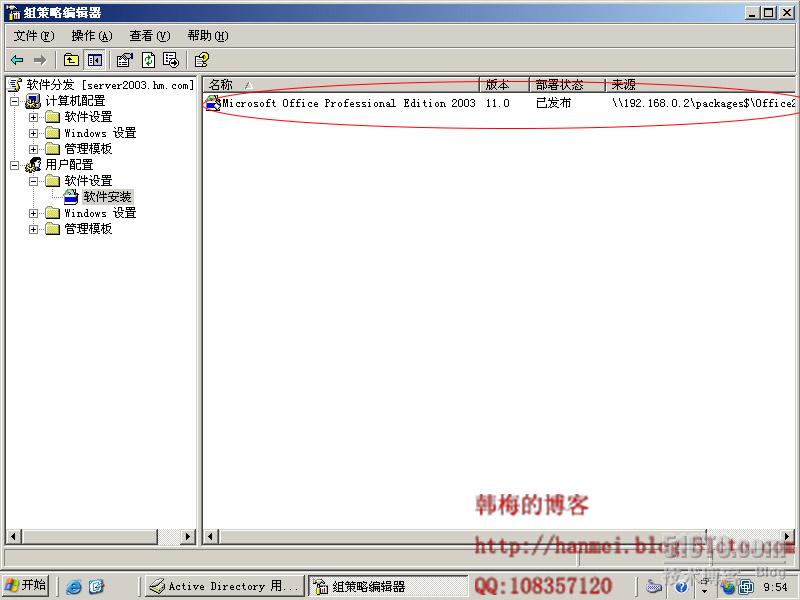
650) this.width=650;" viewpic.php?refimg=" + this.src)" blog.51cto.com http: .click='window.open("http://blog.51cto.com/viewpic.php?refimg=" + this.src)'>
五、客户端进行安装
以OU下的用户登录,打开“控制面板”→“添加/删除程序” →添加“新程序”→选择“添加”进行安装
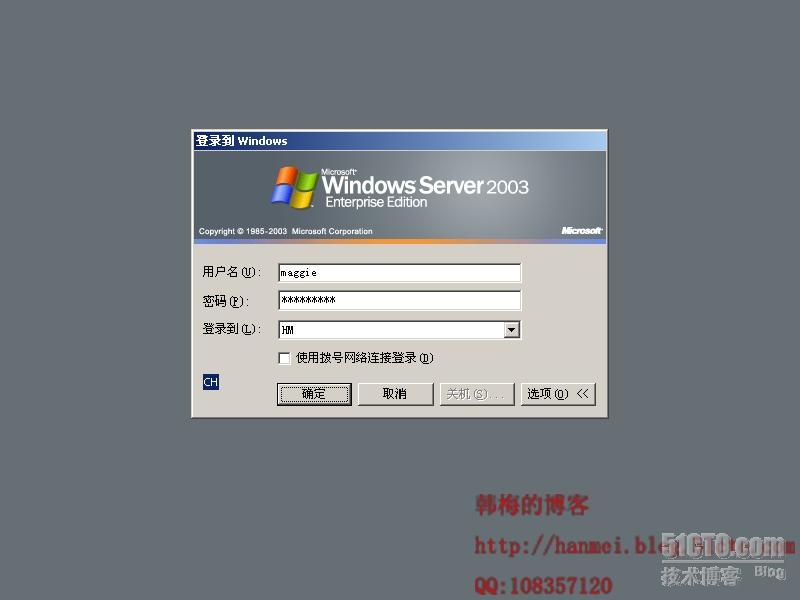
650) this.width=650;" viewpic.php?refimg=" + this.src)" blog.51cto.com http: .click='window.open("http://blog.51cto.com/viewpic.php?refimg=" + this.src)'>
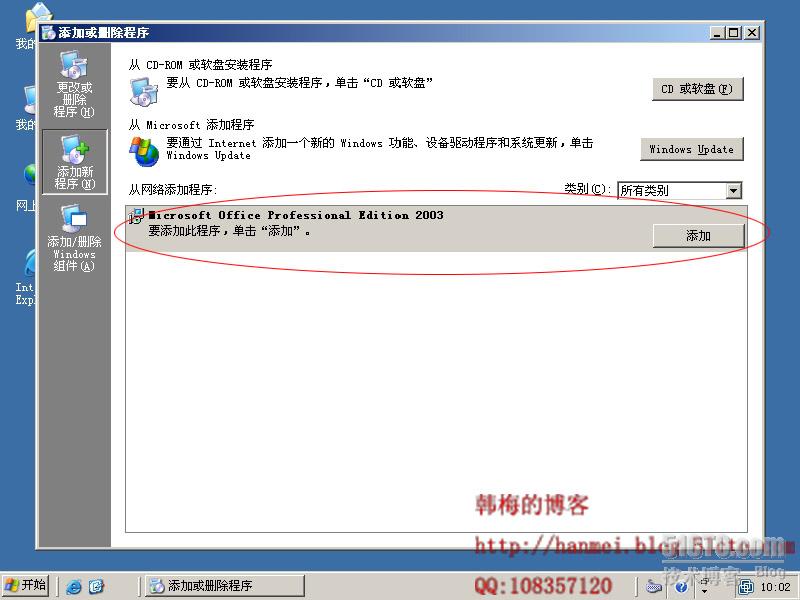
650) this.width=650;" viewpic.php?refimg=" + this.src)" blog.51cto.com http: .click='window.open("http://blog.51cto.com/viewpic.php?refimg=" + this.src)'>
相关文章推荐
- 组策略部署软件之一:软件分发概论与部署MSI程序包
- 组策略部署软件之一:软件分发概论与部署MSI程序包 推荐
- 利用组策略软件分发部署MSI程序包
- 组策略部署软件之三:发布非MSI程序包-制作和部署ZAP包
- SCCM 2012 SP1系列(六)分发部署msi软件
- 组策略部署软件之二:制作和部署MST程序包
- 组策略部署软件之三:发布非MSI程序包-制作和部署ZAP包
- 组策略部署软件之二:制作和部署MST程序包
- 组策略部署软件之三:发布非MSI程序包-制作和部署ZAP包
- SCCM 2012 SP1系列(六)分发部署msi软件
- 域环境下利用组策略进行软件分发(下)
- 软件部署策略
- 组策略分发软件全攻略
- 软件升级- 私有部署应用程序升级策略
- SCCM2012R2七:msi软件分发和卸载
- 域环境下利用组策略进行软件分发(下)
- 利用组策略进行软件分发
- SCCM 2016 分发.msi 软件
- 组策略部署软件----将部署的软件分类
- 组策略软件分发安装失败
